जारी रखें जहां आपने छोड़ा था विकल्प को अक्षम करने में संकोच न करें
- क्रोम अनुमति देने के लिए सेटिंग्स हैं ब्राउज़रके अनुप्रयोग पृष्ठभूमि में चलने के लिए, या हमेशा प्रारंभ करने के लिए ब्राउज़र आपके पिछले सत्र के टैब के साथ।
- आप रुक सकते हो क्रोम हर बार जब आप पुनः आरंभ करते हैं तो पुराने टैब खोलने से ब्राउज़र इस गाइड में सूचीबद्ध परिवर्तन करके।
- साथ ही, क्रोम और अन्य ब्राउज़र में बंद टैब को फिर से खोलने का तरीका जानें।
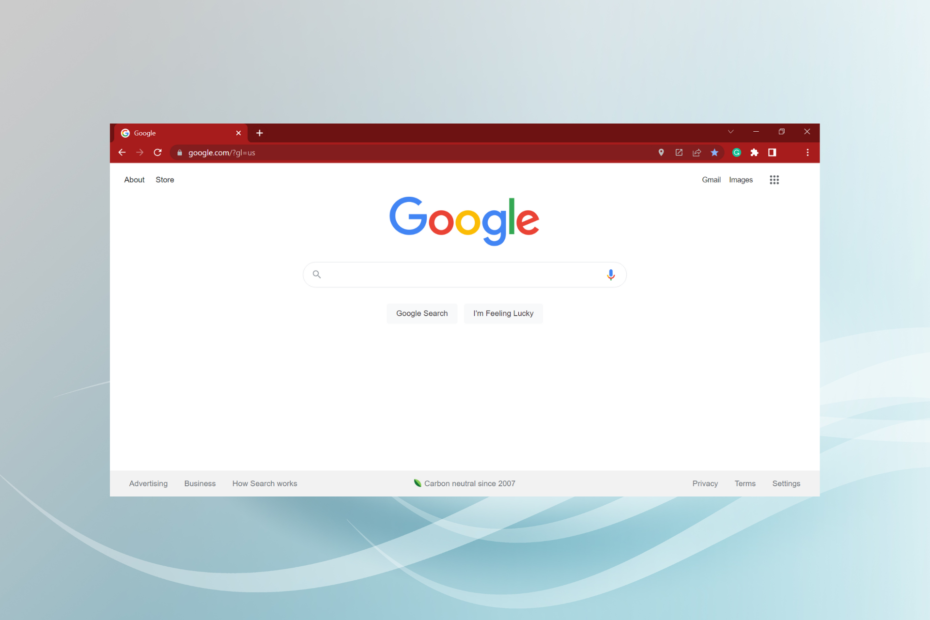
- आसान माइग्रेशन: बाहर निकलने वाले डेटा, जैसे बुकमार्क, पासवर्ड आदि को स्थानांतरित करने के लिए ओपेरा सहायक का उपयोग करें।
- संसाधन उपयोग को ऑप्टिमाइज़ करें: आपकी RAM मेमोरी का उपयोग Chrome की तुलना में अधिक कुशलता से किया जाता है
- बढ़ी हुई गोपनीयता: मुफ्त और असीमित वीपीएन एकीकृत
- कोई विज्ञापन नहीं: बिल्ट-इन एड ब्लॉकर पृष्ठों की लोडिंग को गति देता है और डेटा-माइनिंग से बचाता है
- ओपेरा डाउनलोड करें
आप शायद सोच रहे हैं कि क्रोम पुराने टैब क्यों खोलता रहता है, खासकर जब आप ब्राउज़र लॉन्च करते हैं।
जबकि समस्या बड़ी नहीं है, फिर से काम शुरू करने से पहले यह आपको टैब को मैन्युअल रूप से बंद करने के लिए मजबूर करेगा। कुछ उपयोगकर्ताओं ने इस समस्या के विपरीत अनुभव किया, अर्थात, क्रोम स्वचालित रूप से नए टैब खोलता है।
इस लेख में, हम जांच करेंगे कि क्रोम पुराने टैब क्यों खोलता रहता है और ब्राउज़र को ऐसा करने से कैसे रोका जाए।
Google Chrome पुराने टैब क्यों खोलता रहता है?
Google क्रोम स्टार्टअप पर पुराने टैब खोलता रहता है, सबसे अधिक संभावना है, एक सेटिंग के कारण जिसे कहा जाता है जारी रखें जहां आपने छोड़ा था. इसका उद्देश्य आपके पिछले ब्राउज़िंग सत्र को संरक्षित करना है ताकि आप अगले सत्र में वहीं से शुरू कर सकें जहां से आपने छोड़ा था।
साथ ही, क्रोम में कुछ एक्सटेंशन और अन्य गलत सेटिंग्स भी समस्या का कारण बन सकती हैं। हालांकि ज्यादातर मामलों में, समस्या निवारण में ज्यादा समय नहीं लगना चाहिए।
आइए अब जानें कि आप क्रोम को पुराने टैब खोलने से कैसे रोक सकते हैं।
तुरता सलाह:
ओपेरा जैसे अनुकूलन योग्य ब्राउज़र का उपयोग करें। क्रोमियम इंजन का भी उपयोग करके, यह आपको ठीक वही सेट करने देता है जो आप इसे स्टार्टअप पर प्रदर्शित करना चाहते हैं। आप कार्यक्षेत्र बना सकते हैं, सोशल मीडिया को एकीकृत कर सकते हैं, और बहुत कुछ कर सकते हैं।

ओपेरा
सहज अनुकूलन सुविधाओं के साथ सही कार्यक्षेत्र बनाएं!
मैं Chrome को पुराने टैब खोलने से कैसे रोकूं?
1. जहां आपने छोड़ा था वहां जारी रखें विकल्प को अक्षम करें
- निम्न पथ पेस्ट करें क्रोम का पता बार और हिट प्रवेश करना:
क्रोम://सेटिंग्स/ऑनस्टार्टअप - को चुनिए नया टैब पृष्ठ खोलें विकल्प।
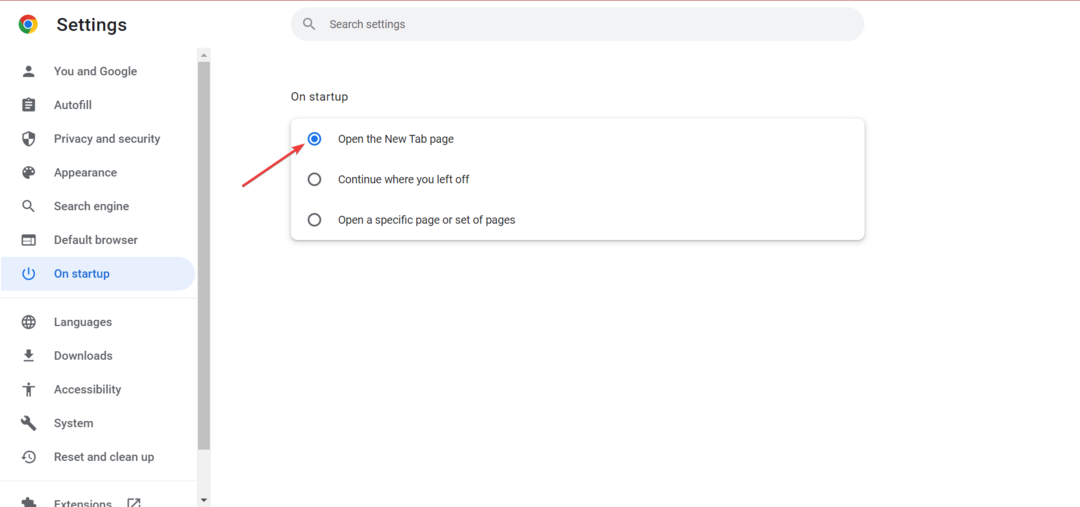
आप का भी उपयोग कर सकते हैं एक विशिष्ट पृष्ठ या पृष्ठों का सेट खोलें आप चाहें तो विकल्प क्रोम उदाहरण के लिए, एक विशेष वेबसाइट शुरू करने के लिए, गूगल.
2. Chrome को पृष्ठभूमि में चलने से अक्षम करें
- प्रक्षेपण क्रोम, पता बार में निम्न पथ पेस्ट करें, और हिट करें प्रवेश करना:
क्रोम: // सेटिंग्स / सिस्टम - टॉगल करें Google Chrome बंद होने पर पृष्ठभूमि ऐप्स चलाना जारी रखें बदलना।
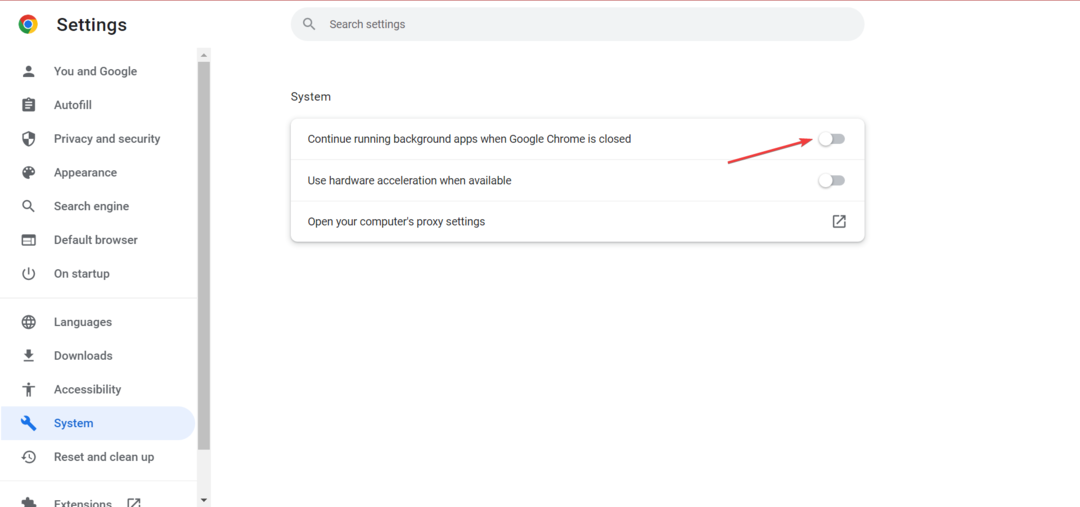
- परिवर्तन प्रभावी होने के लिए क्रोम को पुनरारंभ करें।
यदि क्रोम पिछले सत्र से टैब को फिर से खोलता रहता है, तो अंतिम विधि पर जाएं।
3. Google Hangouts एक्सटेंशन हटाएं
- ऊपर दाईं ओर स्थित दीर्घवृत्त पर क्लिक करें, कर्सर को ऊपर ले जाएँ अधिक उपकरण, और चुनें एक्सटेंशन मेनू से।
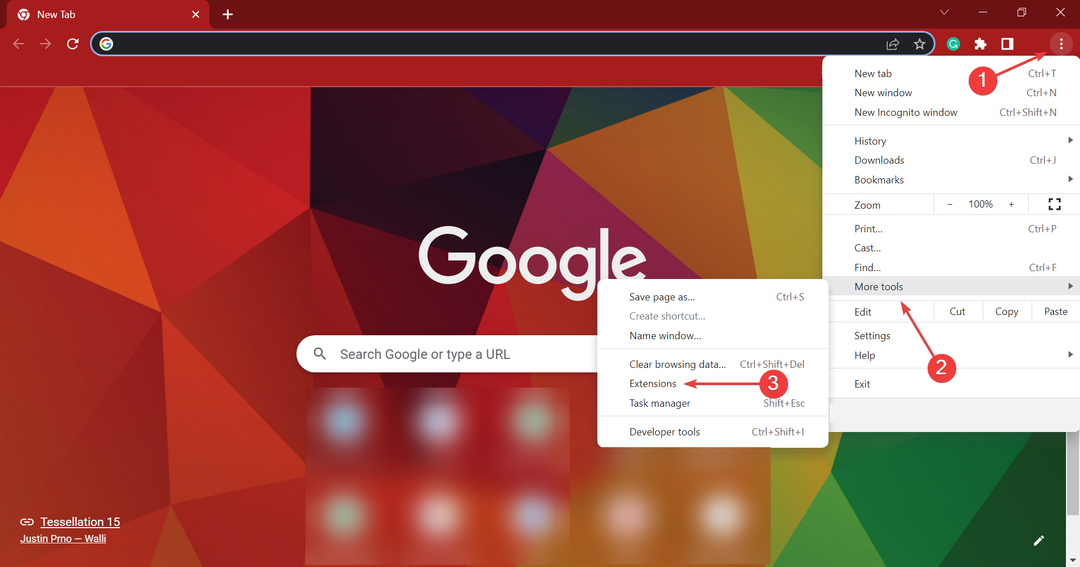
- खोजो गूगल हैंगआउट एक्सटेंशन, और इसे अक्षम करने के लिए टॉगल पर क्लिक करें।
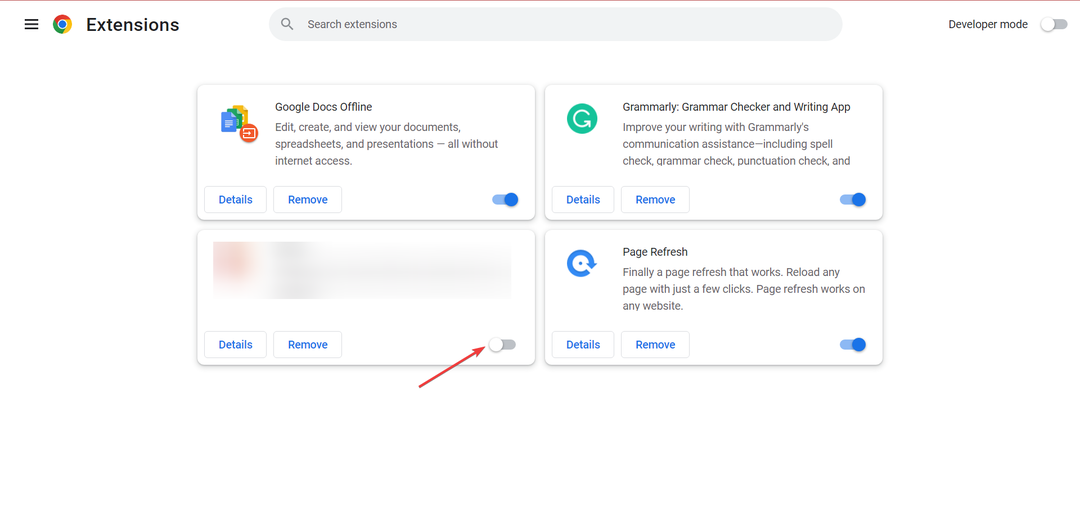
- ब्राउज़र को पुनरारंभ करें और जांचें कि समस्या हल हो गई है। अगर ऐसा है, तो हिट करें हटाना के लिए बटन गूगल हैंगआउट विस्तार।
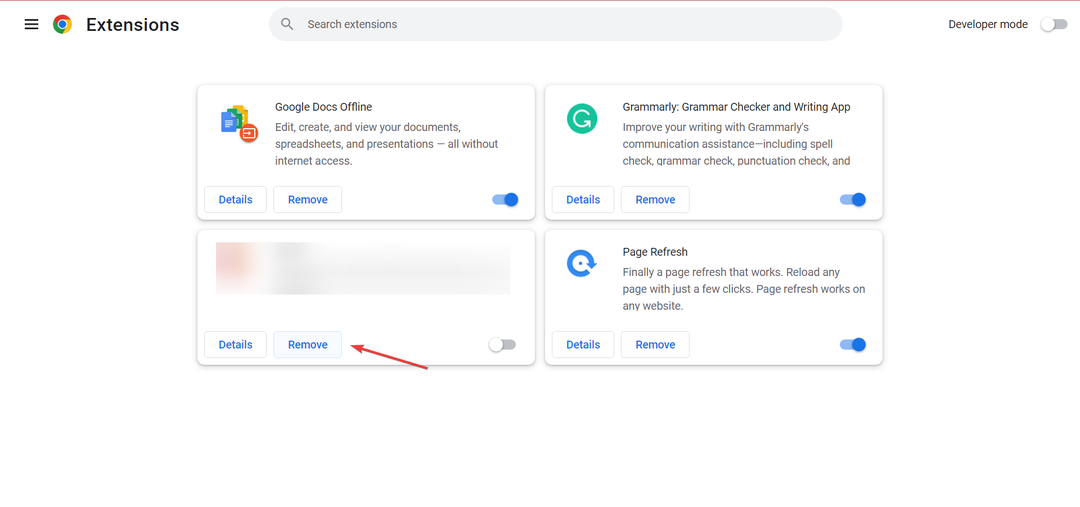
- दोबारा, क्लिक करें हटाना पुष्टिकरण संकेत में पुष्टि करने के लिए।
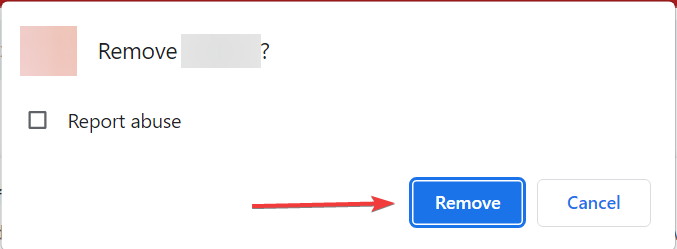
एक फीचर होने का इरादा कई उपयोगकर्ताओं के लिए परेशान करने वाला था। अब से, क्रोम पुराने टैब नहीं खोलेगा, और आप उस सहज अनुभव का आनंद ले सकते हैं जिसे क्रोम को डिलीवर करने के लिए डिज़ाइन किया गया था।
इसके अलावा, पता करें कि आप कैसे कर सकते हैं Chrome और अन्य ब्राउज़र में बंद टैब को फिर से खोलें अनजाने में बंद होने की स्थिति में।
यदि आपके पास यहां सूचीबद्ध नहीं किए गए तरीकों के बारे में कोई प्रश्न या जानकारी है, तो उन्हें नीचे टिप्पणी अनुभाग में छोड़ दें।
 अभी भी समस्याएं आ रही हैं?उन्हें इस टूल से ठीक करें:
अभी भी समस्याएं आ रही हैं?उन्हें इस टूल से ठीक करें:
- इस पीसी मरम्मत उपकरण को डाउनलोड करें TrustPilot.com पर बढ़िया रेटिंग दी गई है (इस पृष्ठ पर डाउनलोड शुरू होता है)।
- क्लिक स्कैन शुरू करें Windows समस्याएँ ढूँढ़ने के लिए जो PC समस्याओं का कारण हो सकती हैं।
- क्लिक सब ठीक करे पेटेंट प्रौद्योगिकियों के साथ मुद्दों को ठीक करने के लिए (हमारे पाठकों के लिए विशेष छूट)।
रेस्टोरो द्वारा डाउनलोड किया गया है 0 इस महीने पाठकों।


